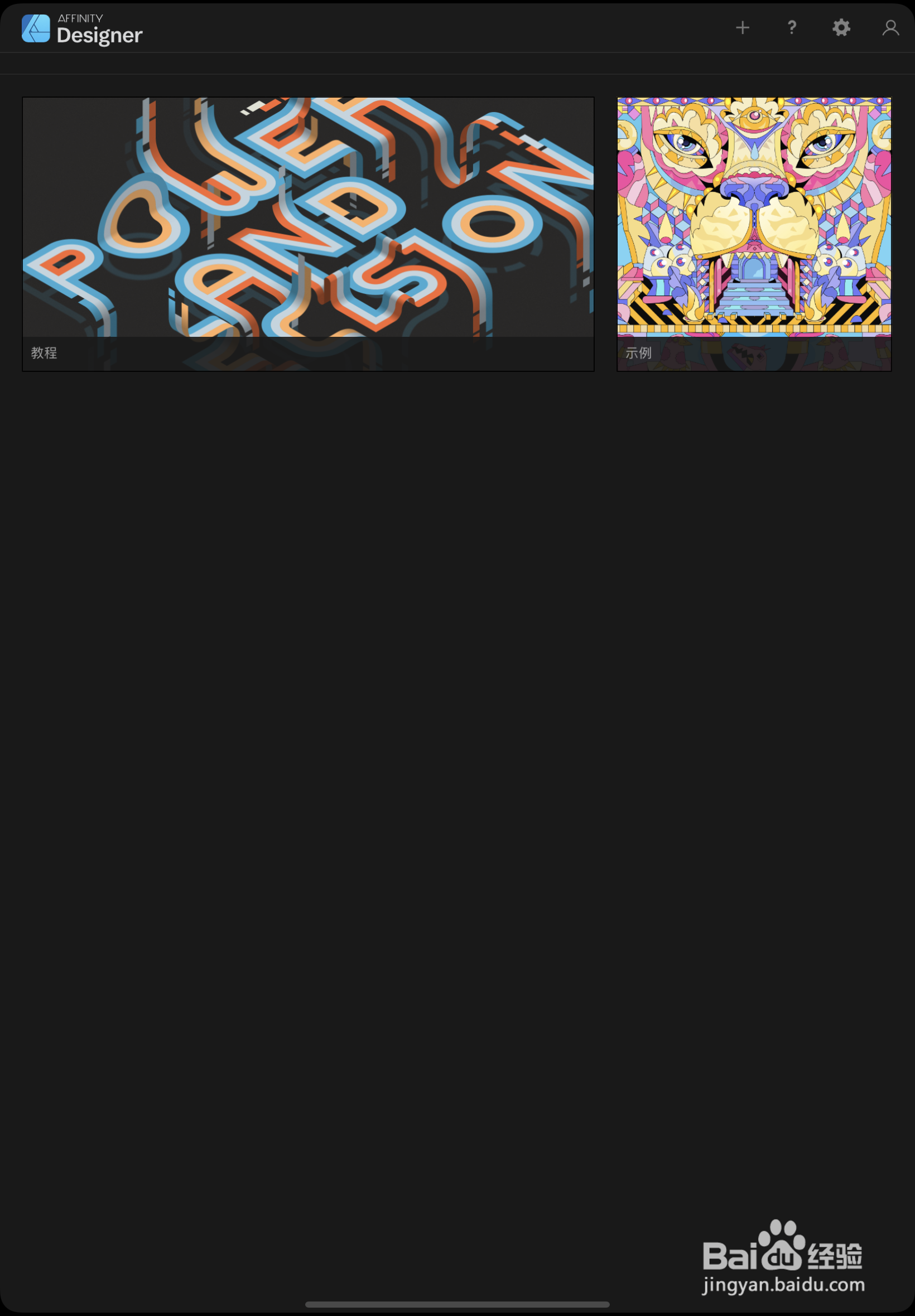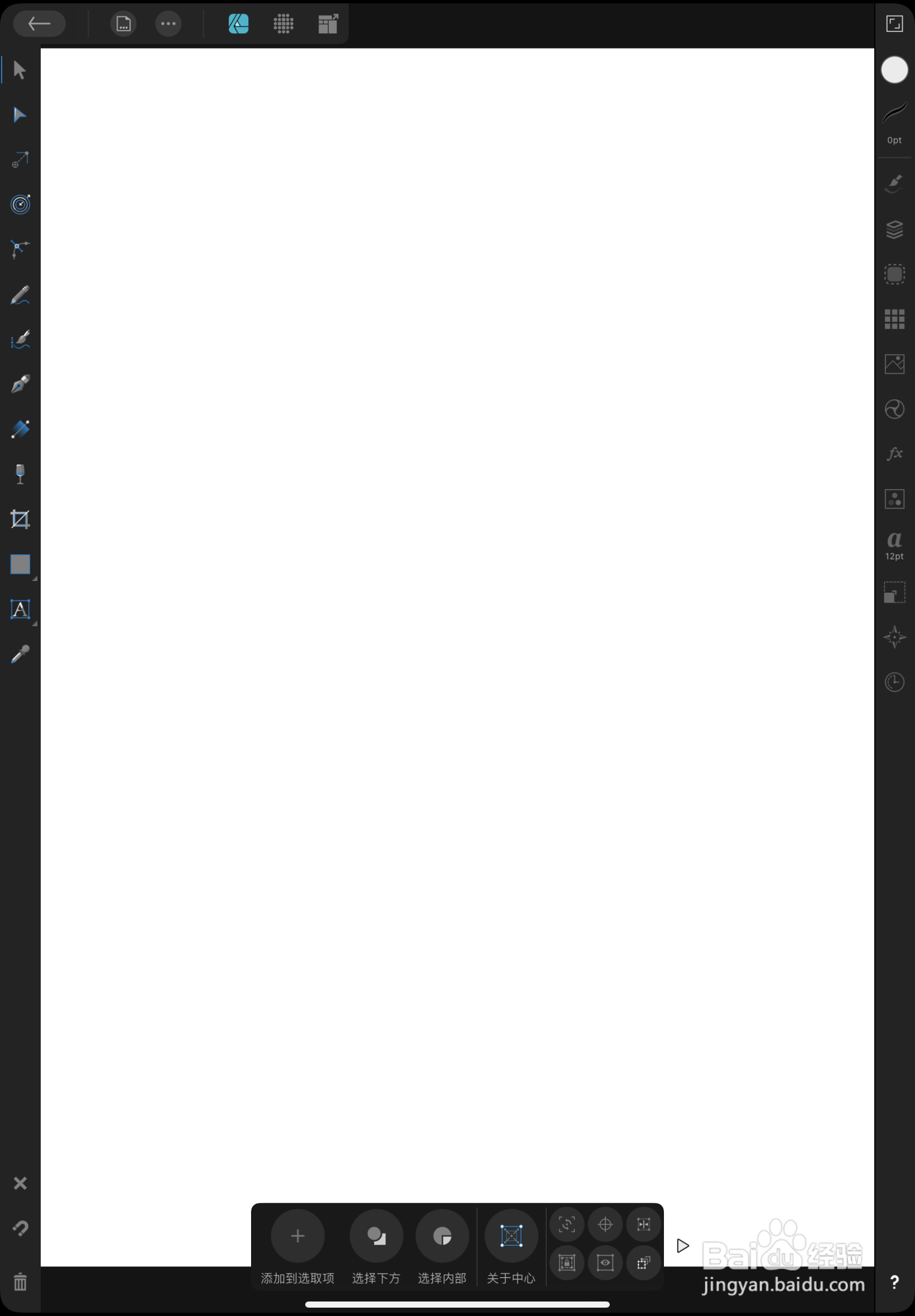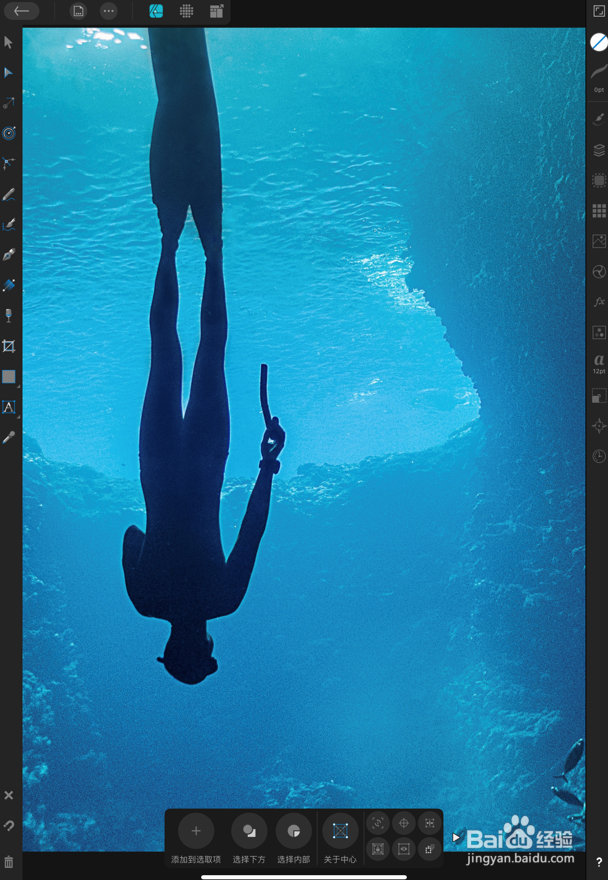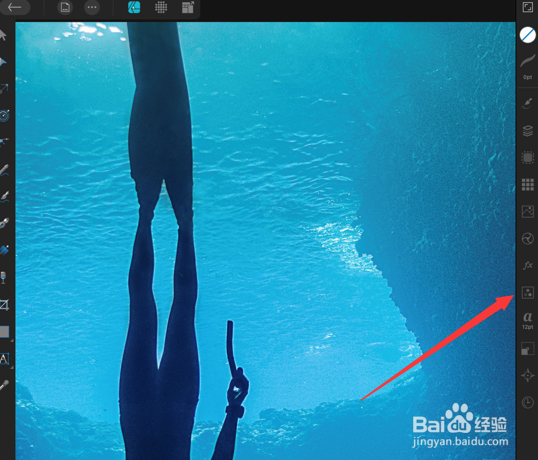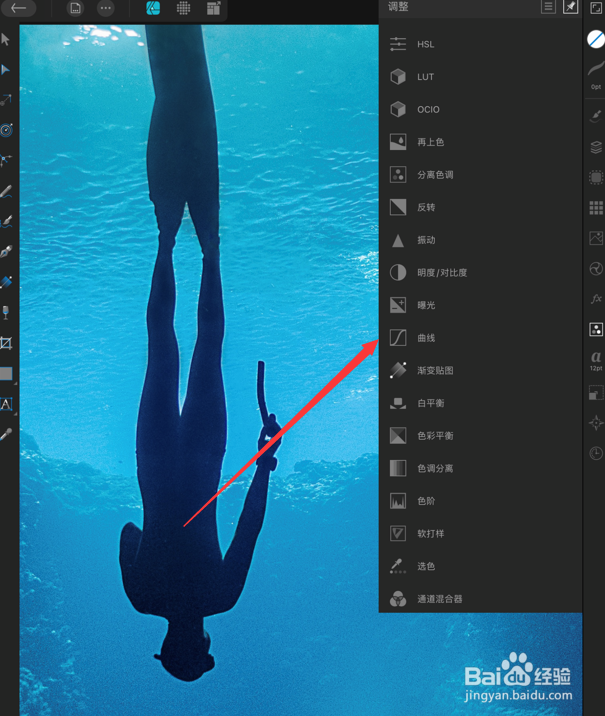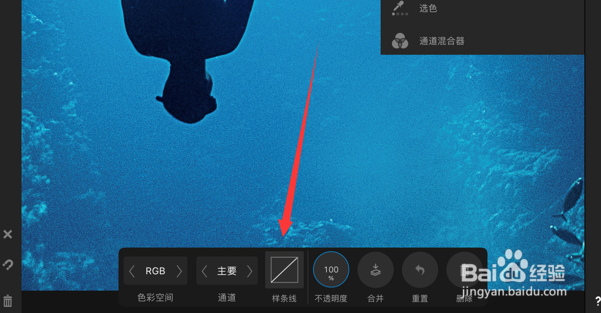Designer如何设置曲线图层
1、如下图所示,首先打开Designer软件。
2、然后新建画布进行编辑。
3、导入图片作为示例。
4、如箭头所示,点击右方工具栏的“调整”标志。
5、如下图所示,点击弹出“调整”面板。
6、如箭头所示,在面板中找到“曲线”点击。
7、如箭头所示找到“样条线”点击弹出曲线调整框。
8、如下图所示,就是调整完曲线后的效果
声明:本网站引用、摘录或转载内容仅供网站访问者交流或参考,不代表本站立场,如存在版权或非法内容,请联系站长删除,联系邮箱:site.kefu@qq.com。
阅读量:42
阅读量:25
阅读量:58
阅读量:96
阅读量:90